- Autora Jason Gerald [email protected].
- Public 2024-01-19 22:11.
- Última modificació 2025-01-23 12:10.
Ara hi ha diverses opcions disponibles que permeten a les persones fer videotrucades a amics o familiars a través del seu ordinador. Una de les opcions més conegudes i fiables és Skype. La funció més utilitzada de Skype (trucades d’ordinador a ordinador) és un servei gratuït, i és per aquest motiu que Skype és una de les maneres més eficients de mantenir-se en contacte amb la gent. Per utilitzar Skype, primer seguiu aquests passos senzills.
Pas
Part 1 de 3: Instal·lació de Skype
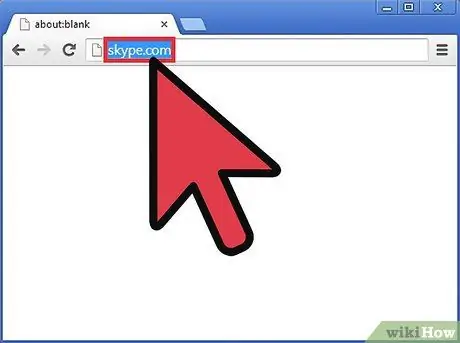
Pas 1. Visiteu el lloc web de Skype
L’adreça és, com es podria suposar, skype.com.
Si feu servir una tauleta o un dispositiu mòbil com ara un iPad o un Kindle, potser la forma més senzilla és visitar una "botiga" del dispositiu, com ara l'App Store o l'Amazon Shop. A continuació, cerqueu "Skype"
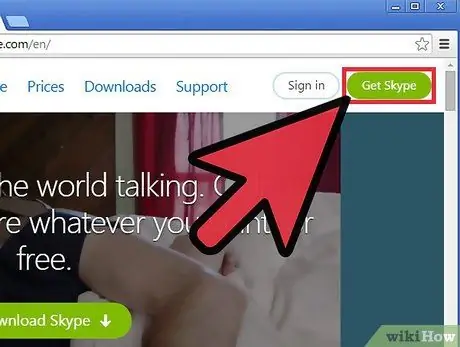
Pas 2. Feu clic a l'enllaç "Obteniu Skype" a l'extrem superior dret de la pantalla
És possible que el vostre ordinador us demani si voleu descarregar el fitxer d’instal·lació. Feu clic a "Sí".
- El fitxer descarregat a l'ordinador Windows es dirà SkypeSetup.exe i té una mida aproximada d'1,5 megabytes.
- Per als equips Mac, el títol del fitxer descarregat començarà per "Skype" i acabarà per ".dmg". Pot haver-hi un número intermedi que descrigui la versió més recent de Skype que heu baixat, però els números canvien amb freqüència.
- Per a la majoria de dispositius mòbils, només cal que feu clic a l'enllaç "Obtén" o "Baixa" (segons el vostre dispositiu) i el programa Skype començarà a instal·lar-se (el que significa que podeu completar els passos següents).
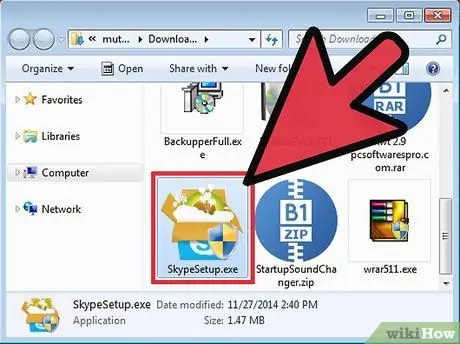
Pas 3. Obriu el fitxer descarregat i inicieu la instal·lació
- Si feu servir un Mac, feu doble clic al fitxer descarregat. Apareixerà una finestra amb la icona del símbol del programa Skype i la carpeta Aplicacions. Moveu la icona de Skype a la carpeta Aplicacions i el procés d'instal·lació s'ha completat.
- Si feu servir Windows, és possible que l’ordinador us demani si voleu que el programa faci canvis al vostre ordinador. Feu clic a "Sí".
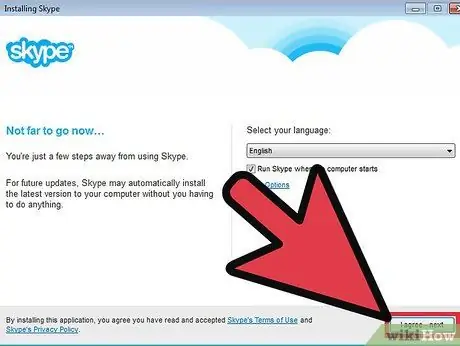
Pas 4. Completeu la configuració i la instal·lació (si escau)
Si feu servir un Mac o un dispositiu mòbil, és possible que aquest pas no sigui necessari. Si feu servir un equip Windows, hi ha uns quants passos més per completar.
- Skype us preguntarà quin idioma voleu utilitzar i n’heu de triar un (entre les moltes opcions de la llista).
- Apareixerà un quadre que diu "Executa Skype quan s'iniciï l'ordinador" (aquest quadre es troba al menú de selecció d'idioma). La casella es marca automàticament, cosa que significa que Skype s’iniciarà cada vegada que engegueu l’ordinador. És possible que vulgueu desmarcar-lo perquè pugueu decidir vosaltres mateixos quan executareu Skype.
- També hi ha una opció "Més opcions" marcada en blau. Si hi feu clic, podeu especificar la ubicació de l’equip on s’instal·larà Skype i també podeu especificar si voleu la icona de Skype a l’escriptori. Feu la vostra elecció i feu clic a "Accepto - següent".
-
És possible que l'instal·lador us pregunti si també voleu instal·lar "Feu clic per trucar". Aquest és un programa que pot trobar un número de telèfon a una pàgina del navegador web i etiquetar-lo. Si feu clic al número etiquetat, la trucada es farà mitjançant Skype. En la majoria de les circumstàncies, aquestes trucades no seran gratuïtes.
- L'instal·lador també us pot preguntar si voleu que Bing sigui el vostre motor de cerca predeterminat i MSN la vostra pàgina d'inici predeterminada. Si no el voleu, desmarqueu la casella situada al costat esquerre de la finestra. Després d'aquesta pregunta, Skype iniciarà la instal·lació.
Part 2 de 3: Afegir contactes
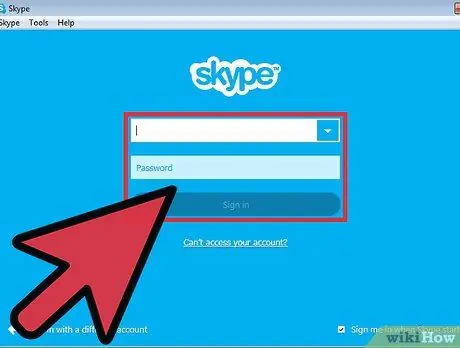
Pas 1. Creeu un nom d'usuari i una contrasenya
Si no sou nou a Skype, només cal que escriviu el nom d’usuari i la contrasenya que heu utilitzat en altres dispositius. Si sou un usuari nou de Skype, feu clic a "Crea un compte" a la primera pantalla que apareix després d'haver-lo instal·lat o activat.
Si necessiteu crear un perfil nou, haureu d'introduir el vostre nom i adreça de correu electrònic
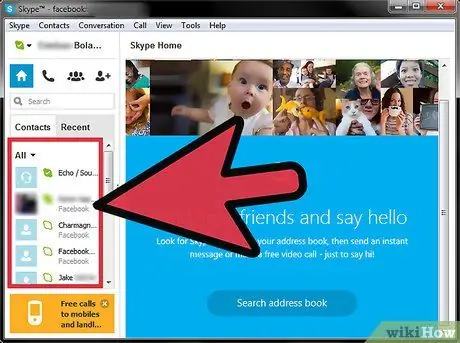
Pas 2. Confirmeu el contacte que troba Skype
Skype pot trobar el contacte a través del compte de correu electrònic que heu introduït. Si apareix una llista de possibles contactes, busqueu detingudament qualsevol persona amb qui vulgueu contactar.
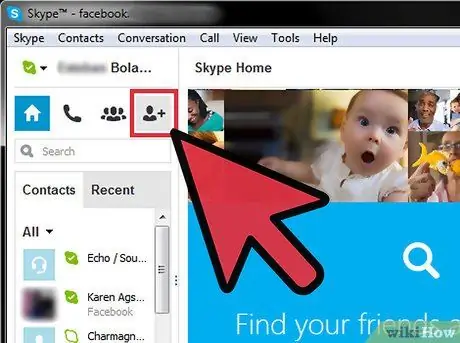
Pas 3. Cerqueu la icona "Afegeix"
Hi haurà una icona que sembla l’ombra d’una persona amb el signe "+". Si no el trobeu, també hi ha un menú desplegable "Contactes" a la part superior de la finestra de Skype. Una de les opcions disponibles és "Afegeix contacte". Feu clic en aquesta opció.
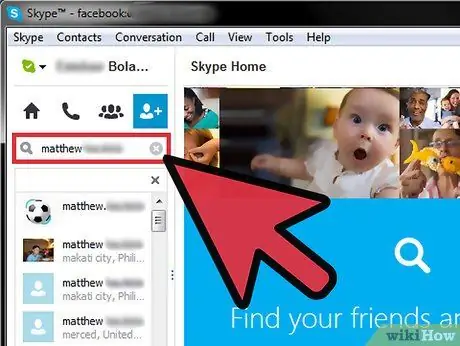
Pas 4. Cerqueu els vostres amics o familiars
Podeu cercar persones amb el seu nom complet, el vostre nom d’usuari o l’adreça de correu electrònic de Skype. Introduïu aquesta informació i feu clic a "Cerca a Skype".
- Si cerqueu algú basat únicament en el seu nom, és probable que en trobeu d’altres que tinguin el mateix nom que la persona que cerqueu. Mireu el seu perfil abans d'afegir-lo.
- Si teniu problemes per ordenar els seus perfils, poseu-vos en contacte amb ells d’una altra manera i demaneu el nom d’usuari i l’adreça de correu electrònic de Skype. Aquesta informació específica serà la forma més senzilla de trobar-la.
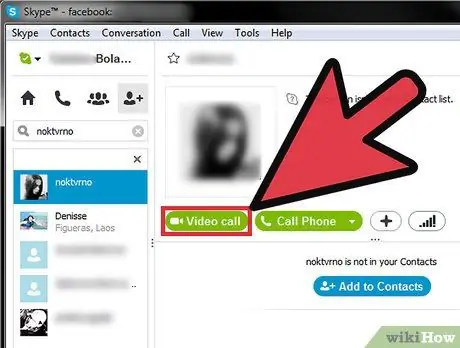
Pas 5. Feu clic a "Afegeix als contactes"
Això no l'afegirà automàticament. Bàsicament, només heu d'enviar una sol·licitud perquè se l'afegeixi a la vostra llista de contactes i haurà de confirmar-ho. Després de la confirmació, s'afegirà el contacte.
Part 3 de 3: Fer trucades per Skype
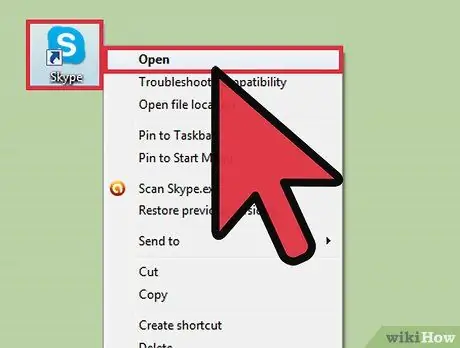
Pas 1. Obriu el programa Skype
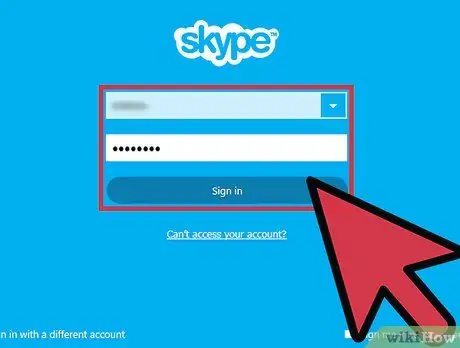
Pas 2. Introduïu el nom d'usuari i la contrasenya i inicieu la sessió
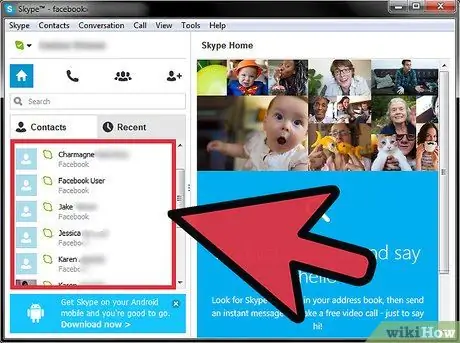
Pas 3. Cerqueu la persona de la vostra llista de contactes amb la qual voleu parlar
Aquest menú estarà disponible a la pantalla principal de Skype.
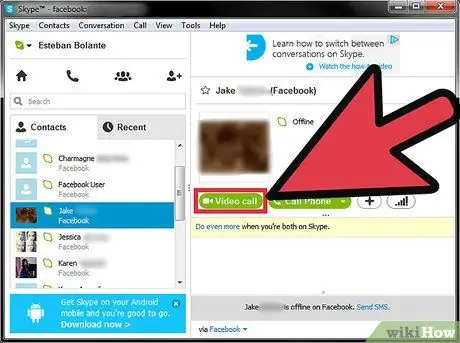
Pas 4. Feu clic al nom al qual vulgueu trucar
Veureu un símbol a la pantalla que sembla una càmera de vídeo i un altre que sembla un telèfon. Si feu clic a la càmera, feu una videotrucada i, si feu clic a la icona del telèfon, només feu una trucada de veu. Feu l’elecció que desitgeu i feu la trucada.
Per aclarir-ho, totes les trucades Skype a Skype (o trucades a tauletes o telèfons intel·ligents que executen l’aplicació Skype) que s’envien només mitjançant Internet són un servei gratuït. Es cobraran les trucades que facis a telèfons fixos o mòbils
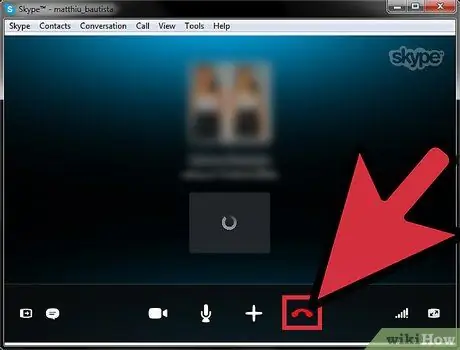
Pas 5. Finalitzeu la trucada un cop hàgiu acabat
A la finestra de trucades de Skype hi haurà una icona vermella amb un telèfon cap avall. Feu clic a aquesta icona per finalitzar la trucada.






